Du kan udføre en minimal installation af Debian 10 Buster på en produktionsserver. Debian frigiver ikke ofte nye versioner. Hver version af Debian-operativsystemet er en langtidsudgivelse (LTS). Du får sikkerhedsopdateringer og fejlrettelser i 5 år efter frigivelsen af en ny Debian-version. Det er også meget stabilt. Så for serveroperativsystem er Debian 10 et godt valg.
I denne artikel vil jeg vise dig, hvordan du installerer Debian 10 minimal på din server. Så lad os komme i gang.
Download af Debian Network Installer Image:
Du kan downloade Debian 10-netværksinstallatørens ISO-billede fra Debians officielle hjemmeside.
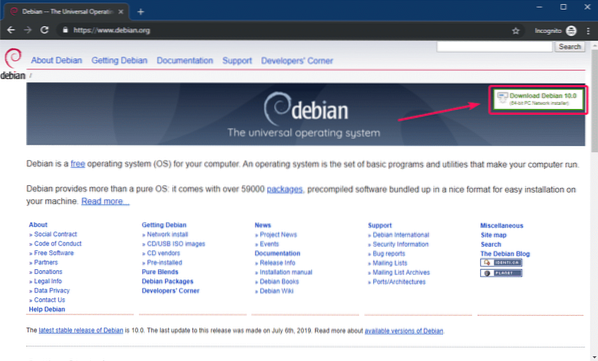
Oprettelse af et bootbart USB-tommelfingerdrev af Debian 10-netværksinstallatør ISO-billede:
Når du har downloadet ISO-billedet til Debian 10-netværksinstallatøren, skal du oprette et bootbart USB-drev ud af ISO-billedet. Derefter kan du installere Debian 10 på din server ved hjælp af USB-drev.
For at lære, hvordan man laver et bootbart USB-drev af Debian 10, skal du læse denne artikel.
Installation af Debian 10 Minimal:
Indsæt nu det bootbare USB-tommelfingerdrev på din computer og start fra det. Når du ser følgende GRUB-menu, skal du vælge Grafisk installation og tryk på
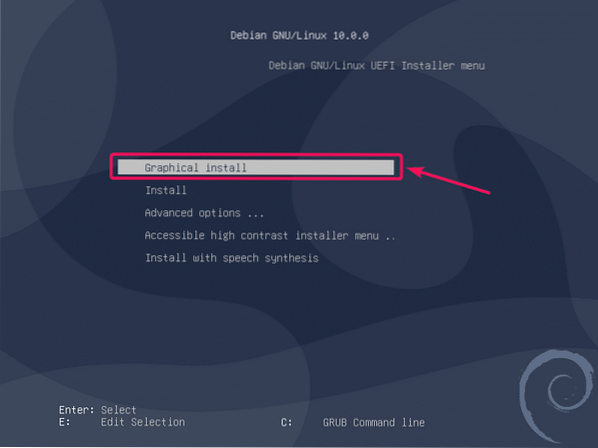
Vælg nu dit sprog, og klik på Blive ved.
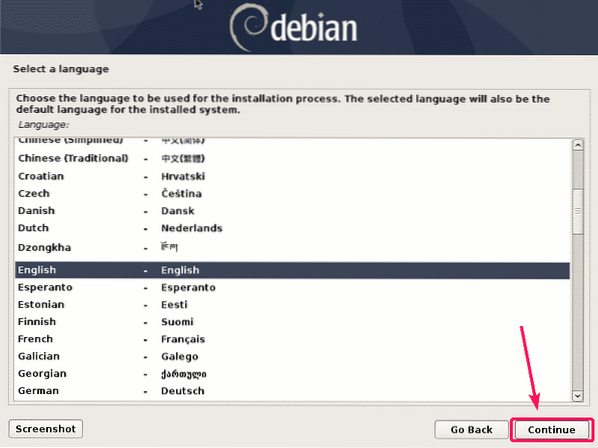
Vælg nu din placering og klik på Blive ved.
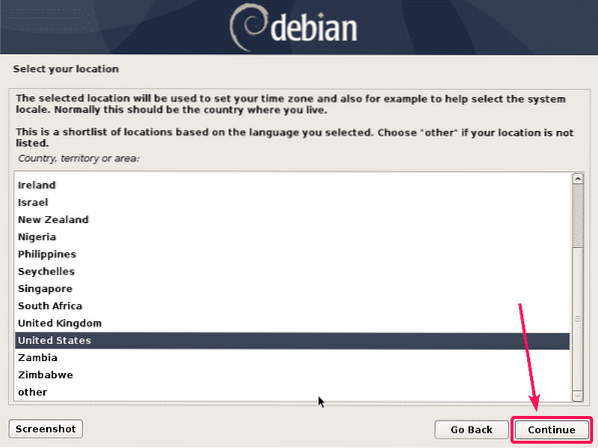
Vælg nu dit tastaturlayout og klik på Blive ved.
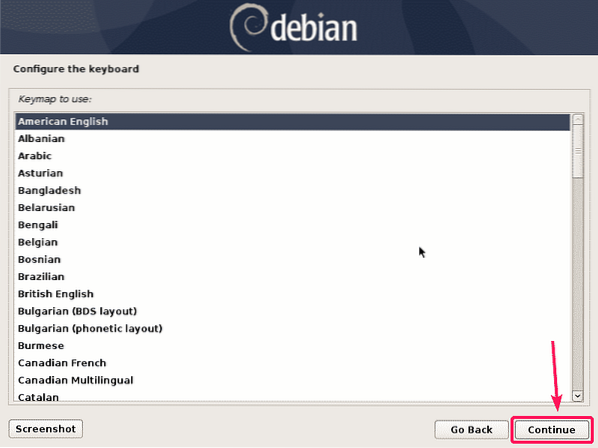
Skriv nu dit værtsnavn og klik på Blive ved.
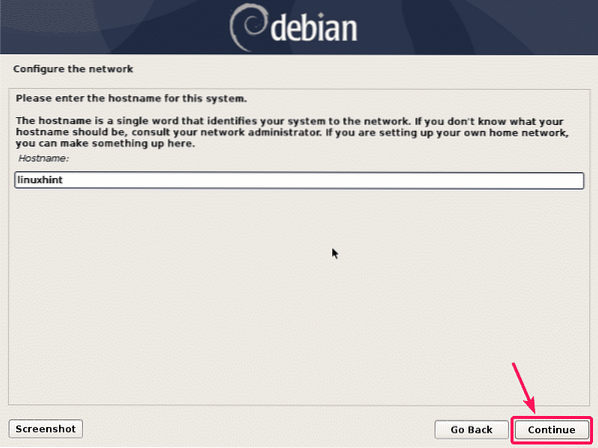
Indtast nu domænenavnet på din server, og klik på Blive ved. Hvis du ikke har et domænenavn endnu, kan du bare lade det være tomt.
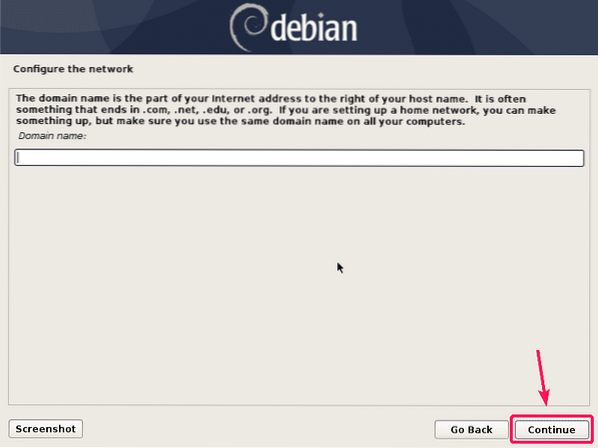
Hvis du vil oprette en rod adgangskode, skriv derefter rodadgangskoden, og klik på Blive ved. Hvis du vil deaktivere rod bruger af sikkerhedsformål, så kan du bare lade det være tomt her.
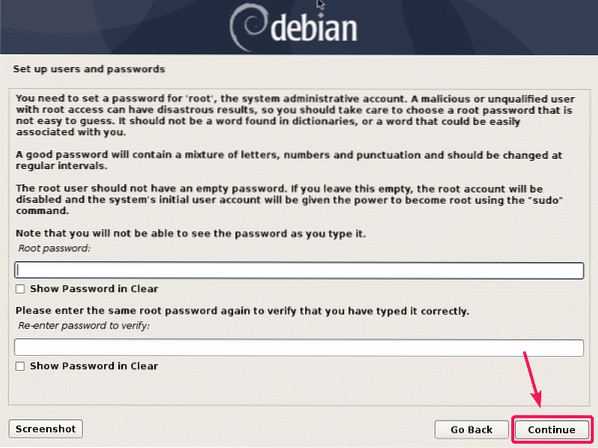
Nu skal du angive detaljerne for en almindelig bruger, der administrerer systemet. Så indtast det fulde navn på din nye bruger og klik på Blive ved.
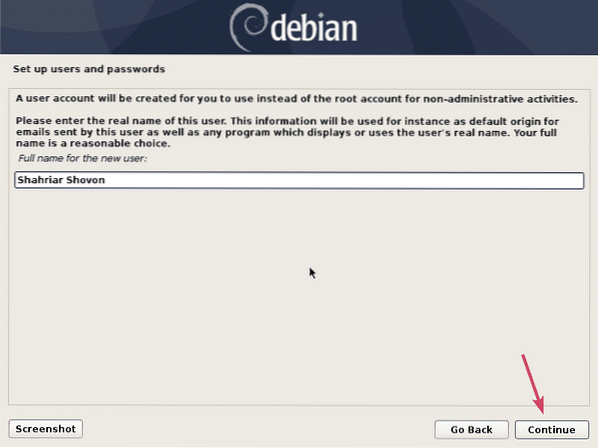
Indtast nu brugernavnet på den nye bruger og klik på Blive ved.
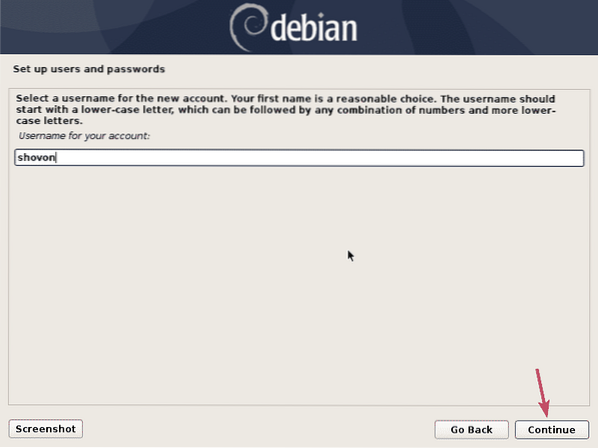
Indtast nu adgangskoden til den nye bruger, og klik på Blive ved.
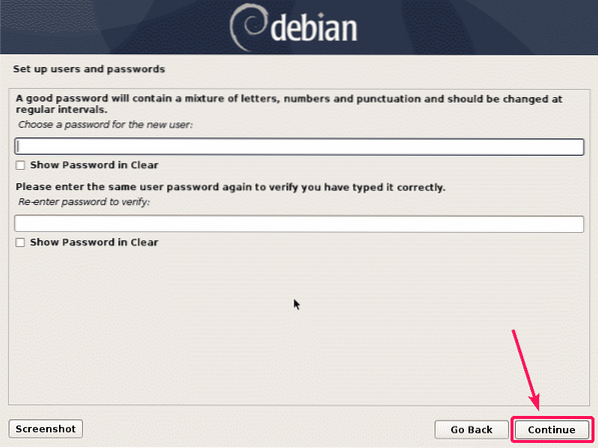
Vælg nu din tidszone og klik på Blive ved.
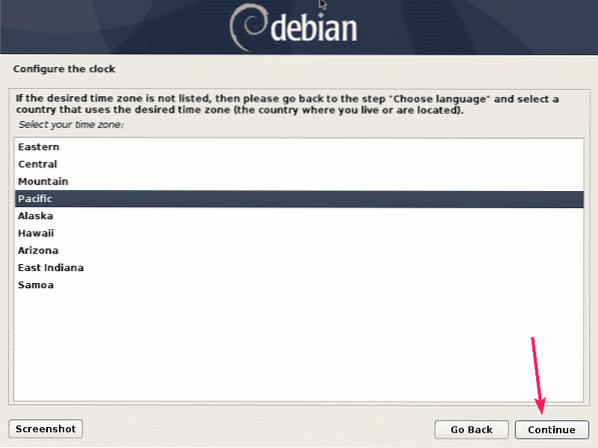
Nu skal du partitionere harddisken til installation af Debian 10.
Hvis du bare vil lære Debian 10-serveradministration, er den nemmeste måde at installere Debian 10 på at bruge automatisk partition. Debian 10-installationsprogrammet fjerner alt og installerer Debian 10 på din harddisk. For at gøre det skal du vælge Guidet - brug hele disken eller Guidet - brug hele disken og opsæt LVM og klik på Blive ved.
Til serverinstallation er det almindeligt at foretage manuel partitionering. For at gøre det skal du vælge brugervejledning og klik på Blive ved. Jeg vil vise dig, hvordan du laver manuel partitionering i denne artikel.
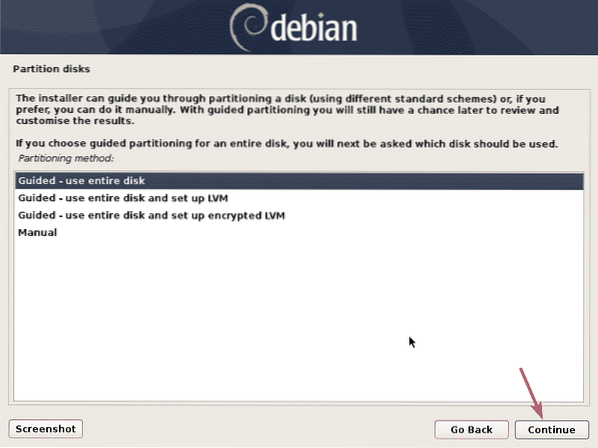
Hvis din harddisk ikke har nogen partitionstabel, hvilket er tilfældet, hvis det er en ny, skal du bare vælge harddisken og klikke på Blive ved.
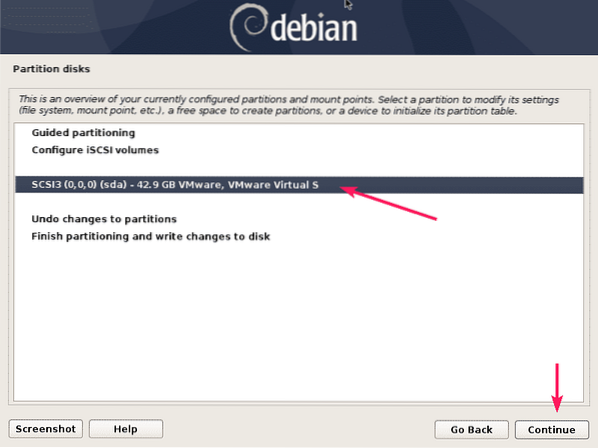
Vælg nu Ja og klik på Blive ved.
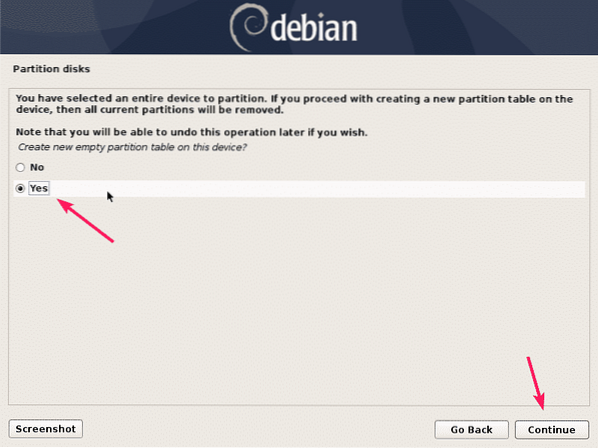
Nu skal du oprette de nødvendige partitioner til installation af Debian 10.
Til BIOS-baserede bundkort har du brug for mindst en root (/) partition på 20 GB i størrelse.
For UEFI-baserede bundkort har du brug for en EFI-systempartition på ca. 512 MB i størrelse og en rodpartition (/) på ca. 20 GB i størrelse.
Du kan oprette så mange partitioner, som du har brug for. Det er helt op til dig. Jeg opretter de absolutte minimale partitioner til et UEFI-baseret system i denne artikel.
For at oprette en ny partition skal du vælge FRI PLADS og klik på Blive ved.
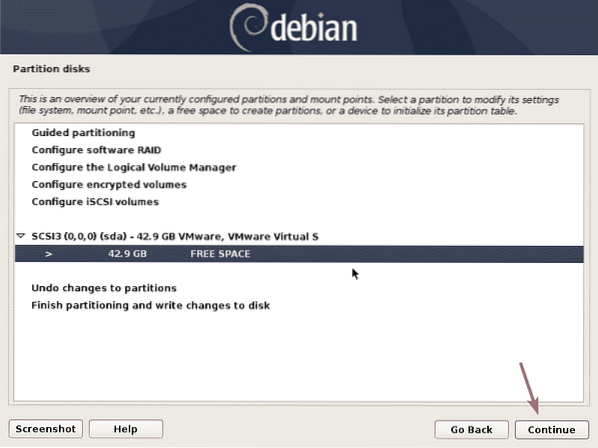
Vælg nu Opret en ny partition og klik på Blive ved.
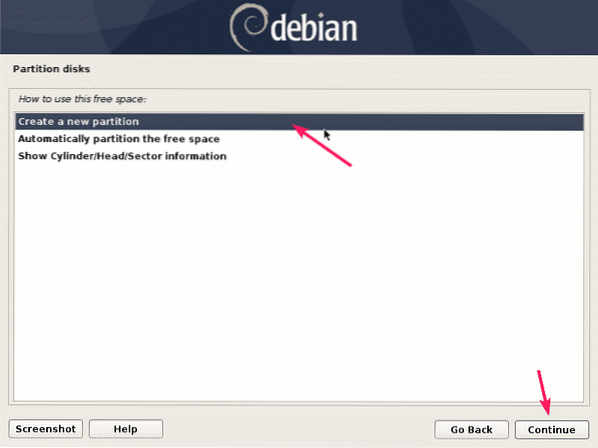
Den første partition skal være EFI-systempartitionen. Så indstil partitionsstørrelsen til 512 MB og klik på Blive ved.
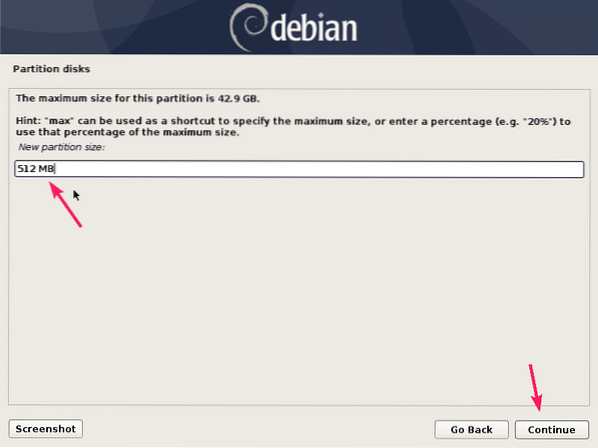
Vælg Starten og klik på Blive ved.
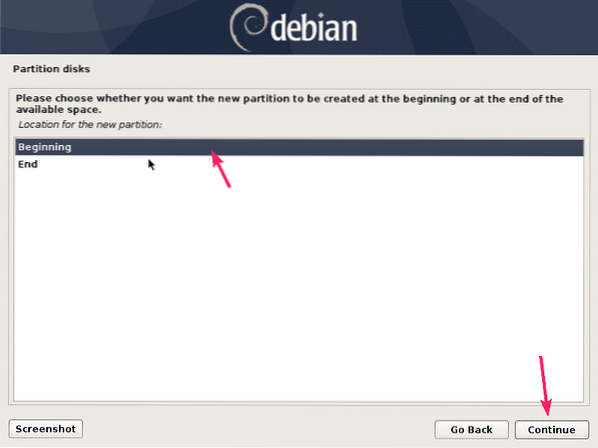
Vælg nu den markerede række og klik på Blive ved for at ændre filsystemtypen.
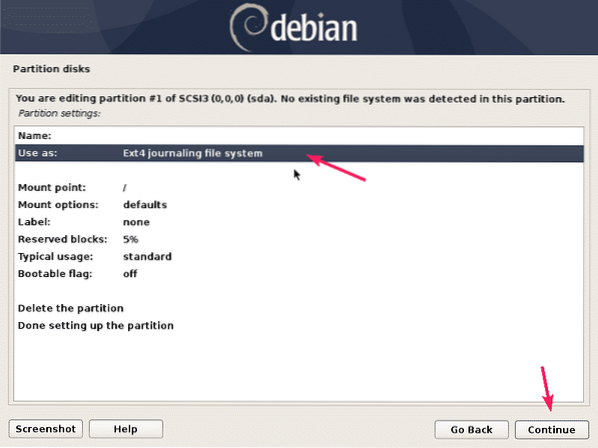
Vælg nu EFI-systempartition og klik på Blive ved.
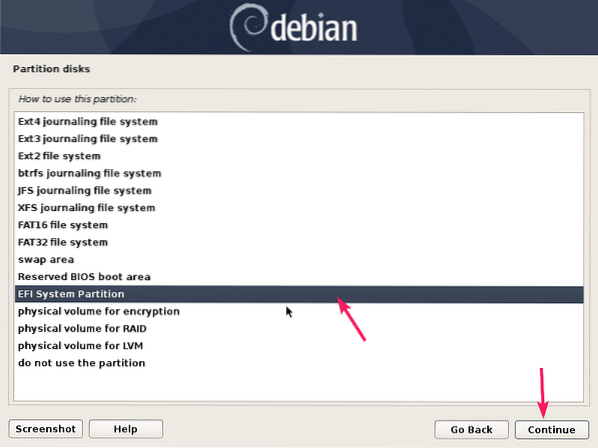
Vælg nu Færdig med at opsætte partitionen og klik på Blive ved.

EFI-systempartitionen skal oprettes. Vælg nu FRI PLADS og opret en ny root (/) partition på samme måde.
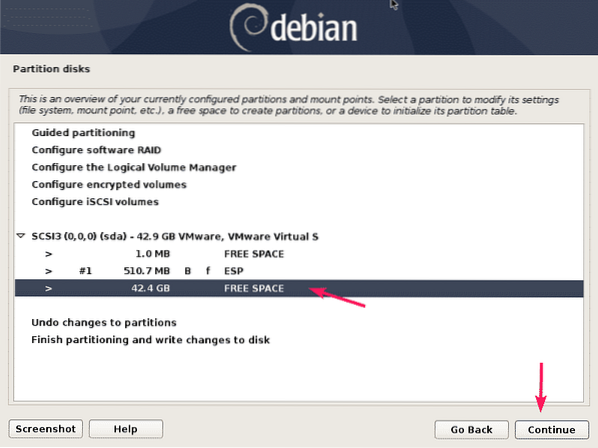
For partitionsstørrelsen kan du indtaste mængden i MB eller GB. Hvis du vil bruge al den tilgængelige diskplads til denne partition, kan du også bruge nøgleordet maks her.

Sørg nu for, at monteringspunktet er /. Vælg derefter Færdig med at opsætte partitionen og klik på Blive ved.
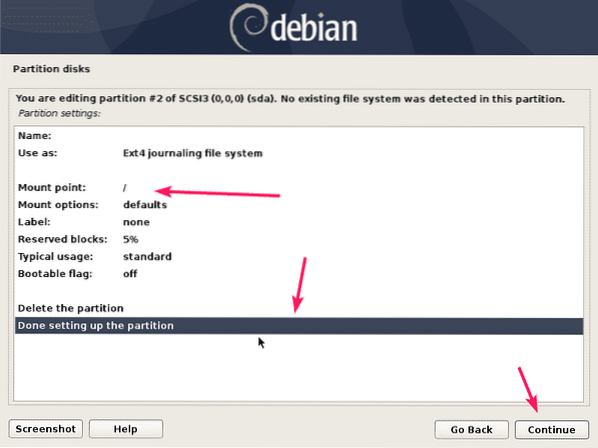
De nødvendige partitioner oprettes. Vælg nu Afslut partitionering og skriv ændringer til disken og klik på Blive ved.
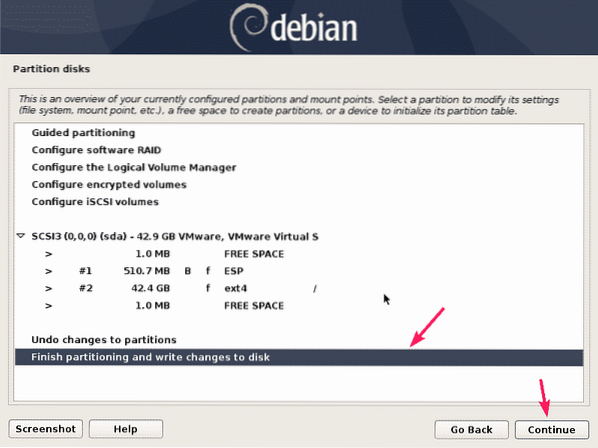
Jeg oprettede ikke en swap-partition. Så det giver mig advarsler. Jeg vil heller ikke oprette nogen swap-partition. Så jeg skal vælge Ingen og klik på Blive ved.
Hvis du vil oprette en swap-partition, kan du bare gå tilbage og oprette den. Eller du kan bruge filbaseret swap senere.
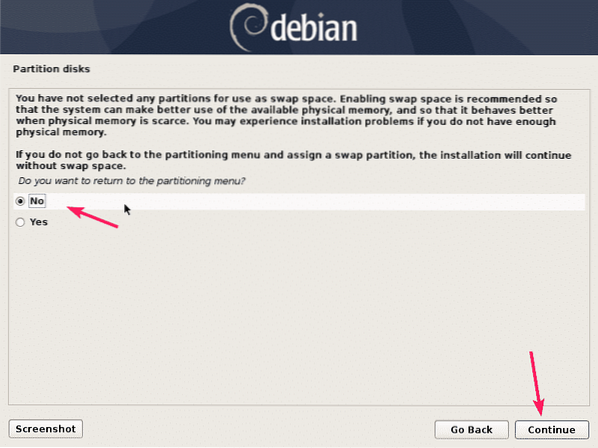
Vælg nu Ja og klik på Blive ved for at skrive ændringer til disken.
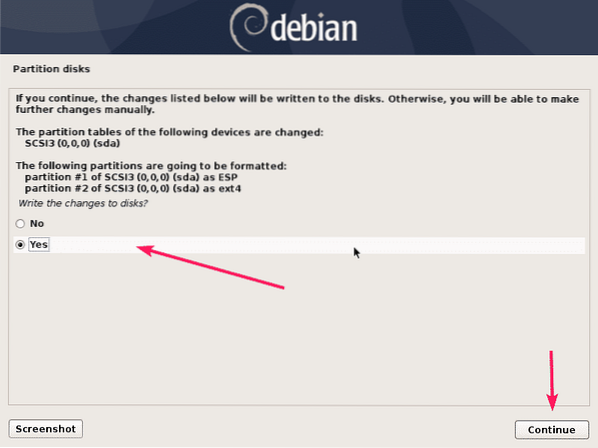
Installationen skal starte.
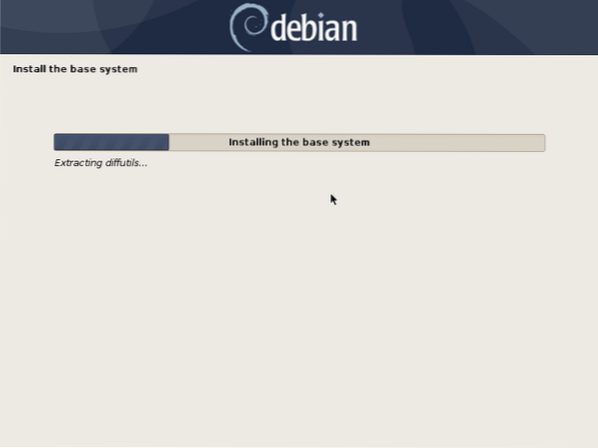
Når du ser dette, skal du bare vælge Ingen og klik på Blive ved.

Vælg nu en Debian-arkivspejlplacering, der er geografisk tættest på dig, og klik på Blive ved.
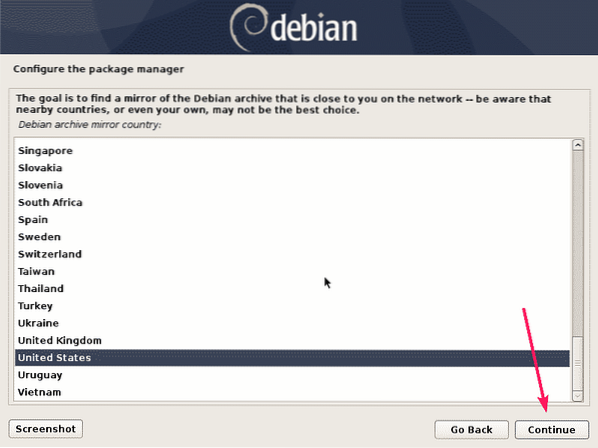
Vælg nu et spejl og klik på Blive ved. Hvis du ikke ved, hvad du skal gøre, skal du bare lade standardindstillingen være.
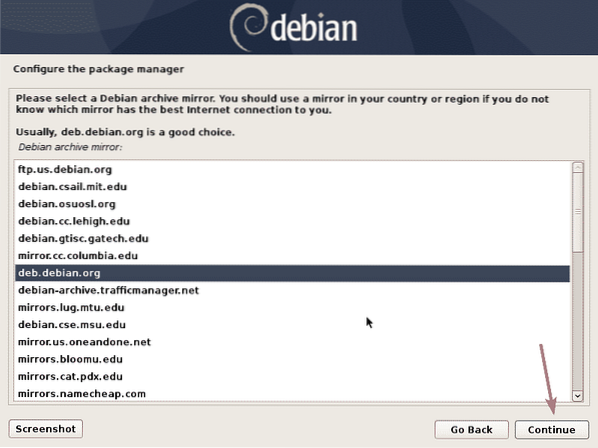
Hvis din organisation eller dit netværk har en proxy-konfiguration, kan du tilføje den her. Ellers skal du lade den være tom. Klik derefter på Blive ved.
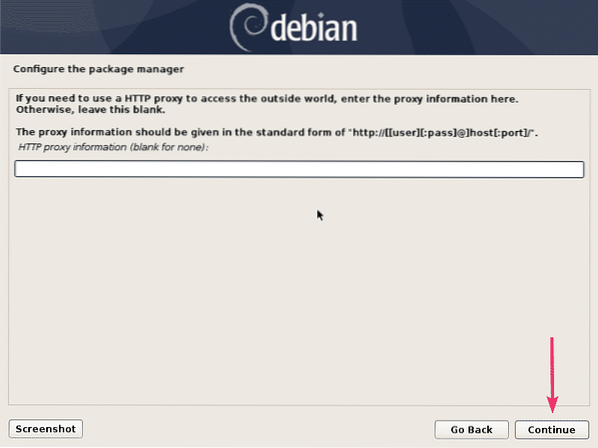
Vælg Ingen og klik på Blive ved.
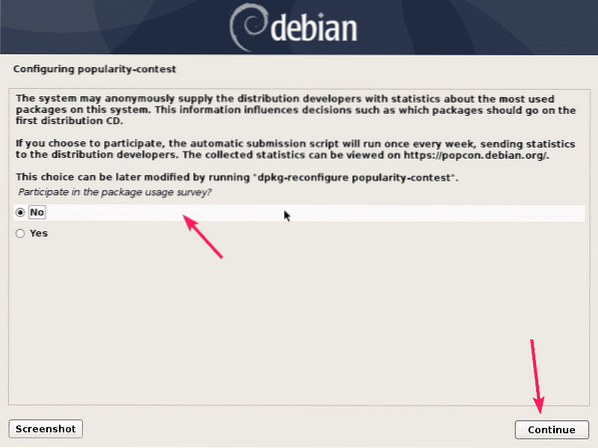
Disse software vælges som standard. Men for minimal installation ønsker du ikke noget skrivebordsmiljø (Debian-skrivebordsmiljø) eller måske en printserver. Så fravælg dem.
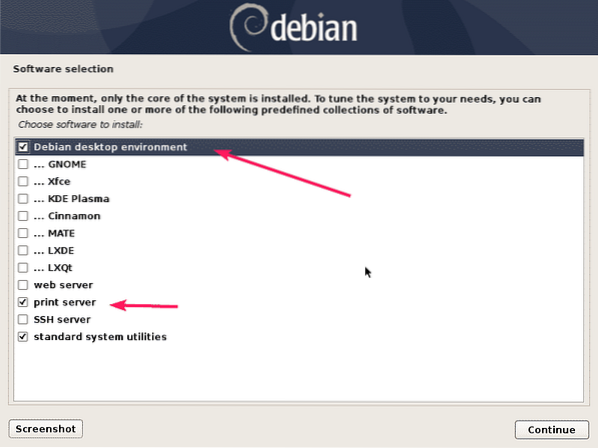
For minimal installation er det bedst at bare installere SSH-server og standard systemværktøjer. Tjek dem og klik på Blive ved.
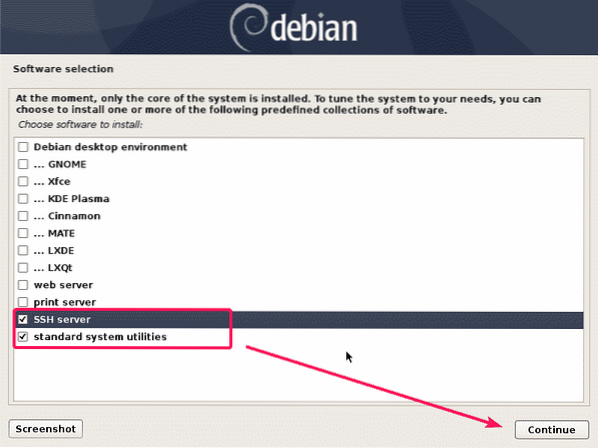
Installationen skal fortsætte.
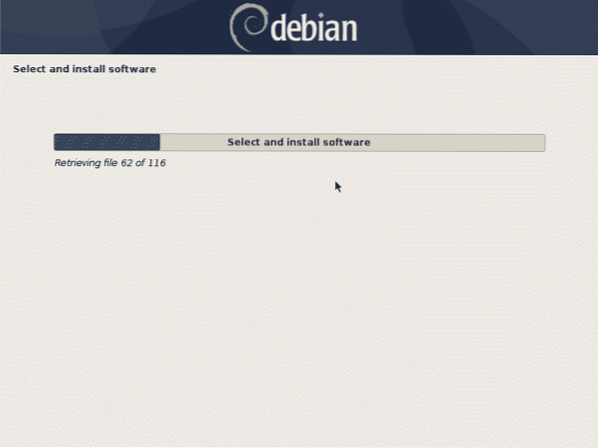
Når installationen er afsluttet, skal du klikke på Blive ved.
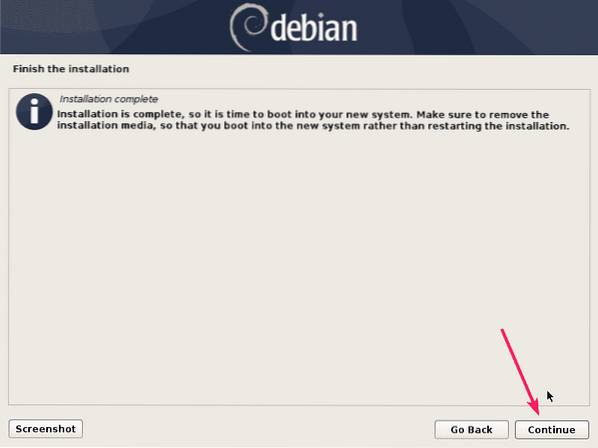
Din computer skal genstarte.
Når den er startet, skal den bede dig om at logge ind på din Debian 10-server. Indtast bare dit login-brugernavn og din adgangskode for at logge ind.

Når du er logget ind, kan du køre kommandoer som normalt. Som du kan se, bruger jeg Debian 10 Buster, og den bruger Linux-kerne 4.19.
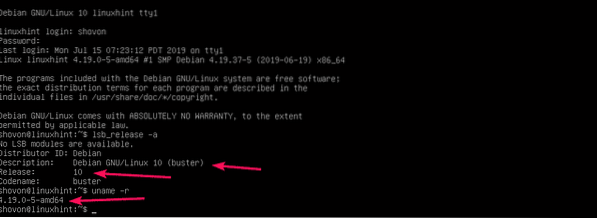
Desuden bruger den minimale installation af Debian kun 105 MB hukommelse (RAM) og 1009 MB diskplads. Så det er meget let.
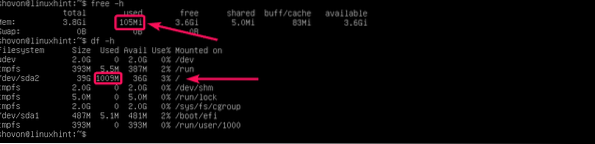
Så det er sådan, du installerer Debian 10 minimal på din server. Tak, fordi du læste denne artikel.
 Phenquestions
Phenquestions


